linux查看内存大小命令
查看Linux系统内存、CPU、磁盘使用率和详细信息

查看Linux系统内存、CPU、磁盘使⽤率和详细信息⼀、查看内存占⽤1、free# free -m以MB为单位显⽰内存使⽤情况[root@localhost ~]# free -mtotal used free shared buff/cache availableMem: 118521250866841019349873Swap: 601506015# free -h以GB为单位显⽰内存使⽤情况[root@localhost ~]# free -htotal used free shared buff/cache availableMem: 11G 1.2G 8.5G 410M 1.9G 9.6GSwap: 5.9G 0B 5.9G# free -t以总和的形式查询内存的使⽤信息[root@localhost ~]# free -ttotal used free shared buff/cache availableMem: 1213733212853448870628420268198136010105740Swap: 616038006160380Total: 18297712128534415031008# free -s 5周期性的查询内存使⽤信息每5秒执⾏⼀次命令[root@localhost ~]# free -s 5total used free shared buff/cache availableMem: 1213733212807968875008420268198152810110136Swap: 616038006160380解释:Mem:内存的使⽤情况总览表(物理内存)Swap:虚拟内存。
即可以把数据存放在硬盘上的数据shared:共享内存,即和普通⽤户共享的物理内存值buffers:⽤于存放要输出到disk(块设备)的数据的cached:存放从disk上读出的数据total:机器总的物理内存used:⽤掉的内存free:空闲的物理内存注:物理内存(total)=系统看到的⽤掉的内存(used)+系统看到空闲的内存(free)2、查看某个pid的物理内存使⽤情况# cat /proc/PID/status | grep VmRSS[root@localhost ~]# pidof nginx2732727326[root@localhost ~]#[root@localhost ~]# cat /proc/27327/status | grep VmRSSVmRSS: 2652 kB[root@localhost ~]#[root@localhost ~]# cat /proc/27326/status | grep VmRSSVmRSS: 1264 kB[root@localhost ~]#[root@localhost ~]# pidof java1973[root@localhost ~]# cat /proc/1973/status | grep VmRSSVmRSS: 1166852 kB由上⾯可知,nginx服务进程的两个pid所占物理内存为"2652+1264=3916k"3、查看本机所有进程的内存占⽐之和# cat mem_per.sh[root@localhost ~]# cat mem_per.sh#!/bin/bashps auxw|awk '{if (NR>1){print $4}}' > /opt/mem_listawk '{MEM_PER+=$1}END{print MEM_PER}' /opt/mem_list[root@localhost ~]#[root@localhost ~]# chmod755 mem_per.sh[root@localhost ~]#[root@localhost ~]# sh mem_per.sh64.4[root@localhost ~]#脚本配置解释:ps -auxw|awk '{print $3}' 表⽰列出本机所有进程的cpu利⽤率情况,结果中第⼀⾏带"%CPU"字符ps -auxw|awk '{print $4}' 表⽰列出本机所有进程的内存利⽤率情况,结果中第⼀⾏带"%MEM"字符ps auxw|awk '{if (NR>1){print $4}} 表⽰将"ps auxw"结果中的第⼀⾏过滤(NR>1)掉,然后打印第4⾏⼆、查看CPU使⽤情况1、toptop后键⼊P看⼀下谁占⽤最⼤# top -d 5周期性的查询CPU使⽤信息每5秒刷新⼀次top - 02:37:55 up 4 min, 1 user, load average: 0.02, 0.10, 0.05Tasks: 355 total, 1 running, 354 sleeping, 0 stopped, 0 zombie%Cpu(s): 3.0 us, 2.8 sy, 0.0 ni, 94.2id, 0.0 wa, 0.0 hi, 0.0 si, 0.0 st# us:表⽰⽤户空间程序的cpu使⽤率(没有通过nice调度)# sy:表⽰系统空间的cpu使⽤率,主要是内核程序。
Linux终端硬件信息查看命令行获取系统硬件信息
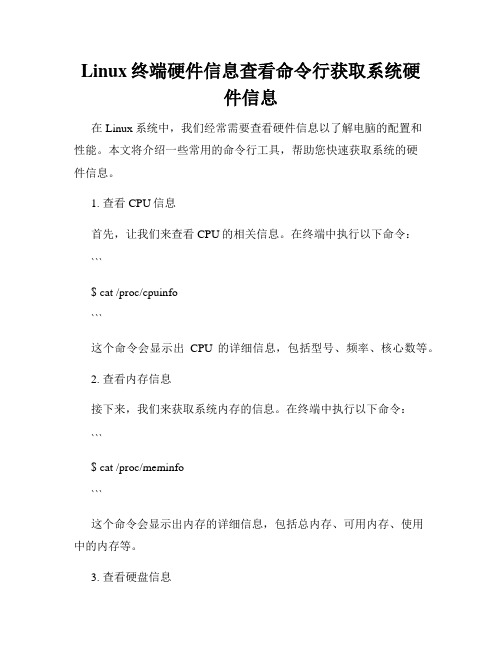
Linux终端硬件信息查看命令行获取系统硬件信息在Linux系统中,我们经常需要查看硬件信息以了解电脑的配置和性能。
本文将介绍一些常用的命令行工具,帮助您快速获取系统的硬件信息。
1. 查看CPU信息首先,让我们来查看CPU的相关信息。
在终端中执行以下命令:```$ cat /proc/cpuinfo```这个命令会显示出CPU的详细信息,包括型号、频率、核心数等。
2. 查看内存信息接下来,我们来获取系统内存的信息。
在终端中执行以下命令:```$ cat /proc/meminfo```这个命令会显示出内存的详细信息,包括总内存、可用内存、使用中的内存等。
3. 查看硬盘信息Linux系统中,我们可以使用`df`命令来查看硬盘的使用情况。
在终端中执行以下命令:```$ df -h```这个命令会列出系统中所有硬盘的使用情况,包括挂载点、文件系统类型、可用空间等。
4. 查看网络接口信息要查看网络接口的信息,可以使用`ifconfig`命令。
在终端中执行以下命令:```$ ifconfig```这个命令会显示出系统中所有的网络接口,包括IP地址、MAC地址等。
5. 查看显卡信息如果您想获取显卡的信息,可以使用`lspci`命令。
在终端中执行以下命令:```$ lspci -v | grep VGA```这个命令会显示出系统中的显卡信息,包括厂商、型号等。
6. 查看USB设备信息要查看已连接的USB设备信息,可以使用`lsusb`命令。
在终端中执行以下命令:```$ lsusb```这个命令会列出系统中所有的USB设备,包括厂商、型号等。
7. 查看BIOS信息最后,我们来获取系统的BIOS信息。
在终端中执行以下命令:```$ sudo dmidecode -t bios```这个命令会显示出系统的BIOS信息,包括厂商、版本等。
以上就是获取Linux系统硬件信息的常用命令行工具。
通过这些命令,您可以快速查看系统的配置和性能情况,帮助您更好地了解和管理自己的电脑。
linux_中查看文件大小的命令_概述及解释说明

linux 中查看文件大小的命令概述及解释说明1. 引言1.1 概述在Linux操作系统中,了解如何查看文件大小是一项基本的技能。
文件大小是指一个文件所占用的存储空间大小,它通常以字节为单位表示。
通过查看文件大小,我们可以了解到各个文件的占用空间情况,从而对系统磁盘使用情况进行监控和管理。
本文将主要介绍Linux中查看文件大小的命令,并详细解释和说明这些命令的用法和功能。
通过学习并掌握这些命令,读者将能够轻松地获取文件大小信息,并获得对系统磁盘使用情况进行优化和调整的能力。
1.2 文章结构本文分为五个主要部分:引言、linux中查看文件大小的命令、命令解释与示例说明、实际应用场景分析以及结论。
- 引言部分将简单概述本文涉及的主题内容,并介绍文章结构。
- linux中查看文件大小的命令部分将介绍Linux操作系统中用于查看文件大小的常见命令,包括du、ls和find等。
- 命令解释与示例说明部分将详细解释每个命令的功能和用法,并提供一些示例来帮助读者更好地理解。
- 实际应用场景分析部分将通过具体的应用场景,展示这些命令在实际情况下的应用价值,并给出相应的建议和优化策略。
- 结论部分将对本文的主要内容进行总结,并提供个人观点(可选)。
1.3 目的本文的目的是帮助读者全面了解Linux中查看文件大小的命令,并掌握其使用方法。
通过学习这些命令,读者将能够有效地管理系统磁盘空间,优化文件清理和压缩策略,并提高系统性能。
无论是初学者还是有一定经验的Linux用户,都能从本文中获得有益的知识和技巧。
2. linux中查看文件大小的命令2.1 文件管理系统简介在Linux操作系统中,文件是系统中最基本的单位之一。
文件有不同的大小,通常以字节为单位来表示。
了解如何查看文件大小是管理文件和磁盘空间非常重要的一部分。
2.2 查看文件大小的常用命令在Linux系统中,有几个常用的命令可以用来查看文件的大小。
- du命令:该命令用于估算指定目录或文件所占用磁盘空间的大小。
linux一些常用的查看资源使用命令

linux一些常用的查看资源使用命令常用的查看资源使用命令:Linux作为一种常用的操作系统,提供了许多命令来查看系统资源的使用情况,这些命令可以帮助我们了解系统的负载情况、资源的分配以及进程的运行状态等。
下面介绍一些常用的查看资源使用的命令。
1. top命令top命令是一个动态的系统监视器,可以实时显示系统的整体资源使用情况以及各个进程的状态。
在终端中输入top命令后,会显示一个实时更新的进程列表,包括进程的PID、CPU使用率、内存使用率等信息。
通过按键可以对进程进行排序,方便查看系统中资源占用较高的进程。
2. free命令free命令用于显示系统内存的使用情况。
运行free命令后,会显示系统的总内存、已使用内存、空闲内存以及缓冲区和缓存的使用情况。
通过这些信息,我们可以了解系统的内存使用情况,及时调整资源分配。
3. vmstat命令vmstat命令用于显示系统的虚拟内存、进程、CPU活动等信息。
运行vmstat命令后,会显示系统的CPU利用率、内存使用情况、进程的等待状态以及虚拟内存的使用情况。
通过这些信息,我们可以了解系统的整体性能情况,及时发现并解决问题。
4. iostat命令iostat命令用于显示系统的磁盘和IO设备的使用情况。
运行iostat 命令后,会显示各个磁盘的读写速度、IO请求队列的长度以及CPU 的等待IO的时间等信息。
通过这些信息,我们可以了解系统的磁盘IO性能,及时进行优化和调整。
5. df命令df命令用于显示系统的磁盘空间使用情况。
运行df命令后,会显示系统中每个文件系统的总空间、已使用空间、可用空间以及使用率等信息。
通过这些信息,我们可以了解系统磁盘空间的使用情况,及时进行清理或扩容。
6. du命令du命令用于统计文件或目录的磁盘使用情况。
运行du命令后,会显示指定文件或目录的总大小以及子目录的大小。
通过这些信息,我们可以了解文件或目录的磁盘占用情况,及时进行清理或迁移。
Linux操作系统查看内存信息的命令
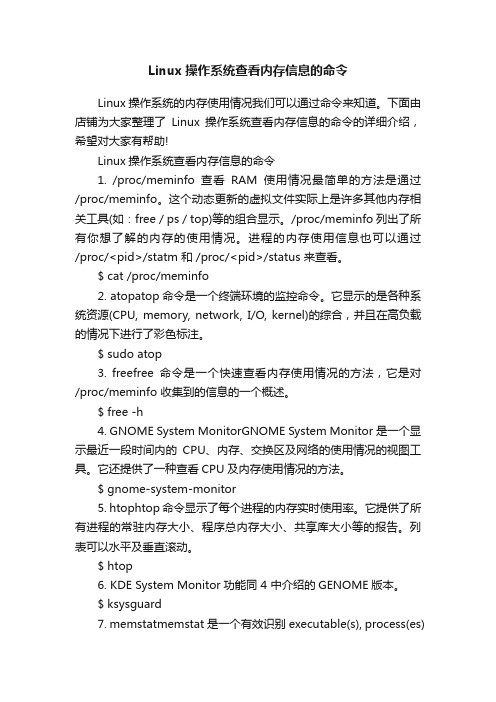
Linux操作系统查看内存信息的命令Linux操作系统的内存使用情况我们可以通过命令来知道。
下面由店铺为大家整理了Linux操作系统查看内存信息的命令的详细介绍,希望对大家有帮助!Linux操作系统查看内存信息的命令1. /proc/meminfo查看RAM使用情况最简单的方法是通过/proc/meminfo。
这个动态更新的虚拟文件实际上是许多其他内存相关工具(如:free / ps / top)等的组合显示。
/proc/meminfo列出了所有你想了解的内存的使用情况。
进程的内存使用信息也可以通过/proc/<pid>/statm 和 /proc/<pid>/status 来查看。
$ cat /proc/meminfo2. atopatop命令是一个终端环境的监控命令。
它显示的是各种系统资源(CPU, memory, network, I/O, kernel)的综合,并且在高负载的情况下进行了彩色标注。
$ sudo atop3. freefree命令是一个快速查看内存使用情况的方法,它是对/proc/meminfo 收集到的信息的一个概述。
$ free -h4. GNOME System MonitorGNOME System Monitor 是一个显示最近一段时间内的CPU、内存、交换区及网络的使用情况的视图工具。
它还提供了一种查看CPU及内存使用情况的方法。
$ gnome-system-monitor5. htophtop命令显示了每个进程的内存实时使用率。
它提供了所有进程的常驻内存大小、程序总内存大小、共享库大小等的报告。
列表可以水平及垂直滚动。
$ htop6. KDE System Monitor功能同 4 中介绍的GENOME版本。
$ ksysguard7. memstatmemstat是一个有效识别executable(s), process(es)and shared libraries使用虚拟内存情况的命令。
【Linux检测内存、管理内存】--【free、ps、kill命令】

Linux内存检测方法—ps命令
使用Linux命令回收内存,我们能够使用Ps、 Kill两个命令检测内存使用情况和进行回收。在 使用终极用户权限时使用命令“Ps”,他会列出 任何正在运行的程式名称,和对应的进程号 (PID)。
示例
为了高效率回收内存能够使用命令ps 参数v:
Linux内存回收方法—kill命令
Kill命令的工作原理是:向Linux操作系统 的内核送出一个系统操作信号和程式的进 程号(PID)。 示例
Free命令
第二行描述应用程序的内存使用: 前个值表示-buffers/cache——应用程序使 用的内存大小,used减去缓存值 后个值表示+buffers/cache——所有可供应 用程序使用的内存大小,free加上缓存值 注: -buffers/cache=used-buffers-cached +buffers/cache=free+buffers+cached 第三行表示swap的使用: used——已使用 free——未使用
3、Linux 内存监控内存泄露的检 测和回收
对于内存溢出之类的麻烦可能大家在 编写指针比较多的复杂的程式的时候就会 碰到。在 Linux 或 unix 下,C、C++语 言是最使用工具。但是我们的 C++ 程式 缺乏相应的手段来检测内存信息,而只能 使用 top 指令观察进程的动态内存总额。 而且程式退出时,我们无法获知任何内存 泄漏信息。
从用户使用程式的角度来看,内存泄漏本 身不会产生什么危害,作为一般的用户, 根本感觉不到内存泄漏的存在。真正有危 害的是内存泄漏的堆积,这会最终消耗尽 系统任何的内存。以下就介绍下Linux 内 存监控内存泄露和回收内存的方法。
linux查看硬盘内存使用情况的命令
linux查看硬盘内存使用情况的命令
Linux中有许多命令可以用来查看硬盘和内存的使用情况,下面是一些常用的命令:
1. df命令:可以查看文件系统的磁盘空间使用情况,包括已用空间、可用空间和总空间等。
2. du命令:可以查看每个目录或文件的磁盘空间使用情况,可以用来查找磁盘空间占用过多的文件或目录。
3. free命令:可以查看系统内存的使用情况,包括已用内存、可用内存和缓冲区等。
4. top命令:可以实时地查看系统运行的进程和资源占用情况,包括CPU使用率、内存使用率和进程信息等。
5. vmstat命令:可以查看系统的虚拟内存和CPU使用情况,包括内存交换情况、磁盘I/O等。
总之,在Linux系统中,有很多命令可以用来查看硬盘和内存的使用情况,可以根据具体的需求选择合适的命令来查看相关信息。
- 1 -。
Linux下查询内存使用情况的常用命令
Linux下查询内存使⽤情况的常⽤命令1、free命令 free 命令会显⽰系统内存的使⽤情况,包括物理内存、交换内存(swap)和内核缓冲区内存等。
$ freetotal used free shared buff/cache availableMem: 3294632424893921142265616228721903427628352888Swap: 000释义: Mem:内存使⽤情况。
Swap:交换空间(虚拟内存)使⽤情况。
total:系统总共可⽤物理内存、交换空间⼤⼩。
used:已经被使⽤的物理内存、交换空间⼤⼩。
free:剩余可⽤物理内存、交换空间⼤⼩。
shared:被共享使⽤的物理内存⼤⼩。
buff/cache:被 buffer 和 cache 使⽤的物理内存⼤⼩。
available:还可以被应⽤程序使⽤的物理内存⼤⼩。
常见⽤法:free -h //以更友好的⽅式显⽰,会以K、M、G为单位来显⽰free -h -s 3 //以⼀定时间间隔重复的输出,这个命令是每3秒输出⼀次 free 命令中的信息都来⾃于 /proc/meminfo ⽂件。
2、vmstat命令 vmstat 是Virtual Meomory Statistics(虚拟内存统计)的缩写,可对操作系统的虚拟内存、进程、CPU活动进⾏监控,是对系统的整体情况进⾏的统计。
$ vmstatprocs -----------memory----------- --swap-- --io-- --system-- -----cpu-----r b swpd free buff cache si so bi bo in cs us sy id wa st1 0 0 14376368 161976 1130836 0 0 0 32 2 0 0 100 0 0 与内存使⽤情况相关的是memory列和swap列,我们只看这两列。
占用linux内存的命令
占用linux内存的命令占用Linux内存的命令在Linux系统中,我们经常需要查看和管理内存的使用情况。
了解如何使用命令来占用和释放内存是非常重要的。
本文将介绍几个常用的命令,帮助您了解如何占用Linux内存。
1. free命令free命令是一个用于查看系统内存使用情况的常用命令。
通过输入free命令,您可以查看系统当前的内存使用情况,包括总内存、已使用内存、空闲内存和缓冲区/缓存内存的使用情况。
2. top命令top命令是一个用于实时监控系统资源使用情况的命令。
通过输入top命令,您可以查看系统当前的内存使用情况,并实时更新。
在top命令的输出中,可以看到系统的总内存、已使用内存、空闲内存和缓冲区/缓存内存的使用情况,以及每个进程的内存占用情况。
3. vmstat命令vmstat命令是一个用于监控系统内存、进程、虚拟内存等信息的命令。
通过输入vmstat命令,您可以查看系统当前的内存使用情况,并实时更新。
在vmstat命令的输出中,可以看到系统的总内存、已使用内存、空闲内存和缓冲区/缓存内存的使用情况,以及每个进程的内存占用情况。
4. pmap命令pmap命令是一个用于查看进程内存映射的命令。
通过输入pmap 命令加上进程ID,您可以查看指定进程的内存映射情况。
在pmap 命令的输出中,可以看到进程的内存映射地址、权限、映射文件等信息。
5. ps命令ps命令是一个用于查看系统进程状态的命令。
通过输入ps命令,您可以查看系统当前运行的进程情况,包括进程ID、内存占用、CPU占用等信息。
在ps命令的输出中,可以根据内存占用情况排序,找出占用内存较多的进程。
6. smem命令smem命令是一个用于统计进程内存使用情况的命令。
通过输入smem命令,您可以查看系统当前运行的进程的内存使用情况,包括物理内存、共享内存、虚拟内存等信息。
在smem命令的输出中,可以根据内存使用情况排序,找出占用内存较多的进程。
linux上查看磁盘大小的命令
linux上查看磁盘大小的命令Linux是一种开源的操作系统,广泛应用于服务器和个人电脑中。
在Linux上,我们经常需要查看磁盘的大小,以便了解存储空间的使用情况。
本文将介绍几个常用的命令,帮助您在Linux上查看磁盘大小。
1. df命令df命令用于显示磁盘分区上的可用和已用空间。
在终端中输入df 命令,可以看到每个分区的大小、已用空间、可用空间以及挂载点。
命令格式:df [选项] [目录]常用选项:-h:以人类可读的格式显示磁盘大小,例如GB、MB等。
--total:显示总的磁盘使用情况。
示例:$ df -h文件系统容量已用可用已用% 挂载点/dev/sda1 20G 5G 15G 25% //dev/sda2 100G 50G 50G 50% /home/dev/sdb1 500G 10G 490G 2% /data上述示例中,我们可以看到/dev/sda1分区的总容量为20GB,已用空间为5GB,可用空间为15GB,已用百分比为25%。
2. du命令du命令用于计算目录或文件的磁盘使用情况。
在终端中输入du命令,可以查看指定目录或文件的磁盘使用情况。
命令格式:du [选项] [目录或文件]常用选项:-h:以人类可读的格式显示磁盘使用情况。
-s:仅显示总的磁盘使用情况,不显示每个子目录的使用情况。
示例:$ du -h /home3.5G /home/user12.2G /home/user25.7G /home上述示例中,我们可以看到/home目录下每个子目录的磁盘使用情况,以及总的磁盘使用情况。
3. ls命令ls命令用于列出目录中的文件和子目录。
在终端中输入ls命令,可以查看指定目录中的文件和子目录的大小。
命令格式:ls [选项] [目录]常用选项:-l:以长格式显示文件和目录的详细信息,包括文件大小。
示例:$ ls -l /data-rw-r--r-- 1 user1 user1 2.0G file1.txt-rw-r--r-- 1 user1 user1 1.5G file2.txtdrwxr-xr-x 2 user1 user1 4.0K dir1上述示例中,我们可以看到/data目录下的文件file1.txt大小为2.0GB,文件file2.txt大小为1.5GB,目录dir1大小为4.0KB。
- 1、下载文档前请自行甄别文档内容的完整性,平台不提供额外的编辑、内容补充、找答案等附加服务。
- 2、"仅部分预览"的文档,不可在线预览部分如存在完整性等问题,可反馈申请退款(可完整预览的文档不适用该条件!)。
- 3、如文档侵犯您的权益,请联系客服反馈,我们会尽快为您处理(人工客服工作时间:9:00-18:30)。
Speed: Unknown
Manufacturer:
Serial Number:
Asset Tag:
Part Number:
--
Memory Device
Array Handle: 0x1000
Error Information Handle: Not Provided
Total Width: 72 bits
Speed: 667 MHz
Manufacturer: 7F7F7F7F7F510000
Serial Number: 0403E324
Asset Tag: 450721
Part Number: 72T256220HR3SA
--
Memory Device
Array Handle: 0x1000
Error Information Handle: Not Provided
Speed: Unknown
Manufacturer:
Serial Number:
Asset Tag:
Part Number:
--
Memory Device
Array Handle: 0x1000
Error Information Handle: Not Provided
Total Width: 72 bits
cpu cores : 4
1.3查看CPU型号
# cat /proc/cpuinfo | grep 'model name' |uniq
model name : Intel(R) Xeon(R) CPU E5630 @ 2.53GHz
总结:该服务器有2个4核CPU,型号Intel(R) Xeon(R) CPU E5630 @ 2.53GHz
2查看内存
2.1查看内存总数
#cat /proc/meminfo | grep MemTotal
MemTotal: 32941268 kB //内存32G
2.2查看内存条数
本节内容引自新浪博文《Linux查看内存条数》
查看原文:
?
1
2
3
4
5
6
7
8
9
10
12
13
14
15
16
17
18
19
20
21
22
Data Width: 64 bits
Size: No Module Installed//1个内存空槽
Form Factor: DIMM
Set: 3
Locator: DIMM5
Bank Locator: Not Specified
Type: DDR2
Type Detail: Synchronous
Manufacturer: 7F7F7F7F7F510000
Serial Number: 0403E324//内存序列号
Asset Tag: 450721
Part Number: 72T256220HR3SA//内存部件号
--
Memory Device
Array Handle: 0x1000
Error Information Handle: Not Provided
Speed: Unknown
Manufacturer:
Serial Number:
Asset Tag:
Part Number:
总结:该服务器有两条2G内存,空余4个插槽
3查看硬盘
3.1查看硬盘大小
# fdisk -l | grep Disk
Disk /dev/cciss/c0d0: 146.7 GB, 146778685440 bytes
Data Width: 64 bits
Size: No Module Installed//1个内存空槽
Form Factor: DIMM
Set: 3
Locator: DIMM6
Bank Locator: Not Specified
Type: DDR2
Type Detail: Synchronous
Data Width: 64 bits
Size: No Module Installed//1个内存空槽
Form Factor: DIMM
Set: 2
Locator: DIMM4
Bank Locator: Not Specified
Type: DDR2
Type Detail: Synchronous
98
99
100
101
102
103
104
105
106
107
108
# dmidecode |grep -A16 "Memory Device$"
Memory Device
Array Handle: 0x1000
Error Information Handle: Not Provided
Total Width: 72 bits
Speed: Unknown
Manufacturer:
Serial Number:
Asset Tag:
Part Number:
--
Memory Device
Array Handle: 0x1000
Error Information Handle: Not Provided
Total Width: 72 bits
1查看CPU
1.1查看CPU个数
# cat /proc/cpuinfo | grep "physical id" | uniq | wc -l
2 **uniq命令:删除重复行;wc –l命令:统计行数**
1.2查看CPU核数
# cat /proc/cpuinfo | grep "cpu cores" | uniq
Data Width: 64 bits
Size: 2048 MB//1条2G内存
Form Factor: DIMM
Set: 1
Locator: DIMM1
Bank Locator: Not Specified
Type: DDR2//DDR2内存
Type Detail: Synchronous
Speed: 667 MHz//内存频率667MHz
Total Width: 72 bits
Data Width: 64 bits
Size: No Module Installed//1个内存空槽
Form Factor: DIMM
Set: 2
Locator: DIMM3
Bank Locator: Not Specified
Type: DDR2
Type Detail: Synchronous
Total Width: 72 bits
Data Width: 64 bits
Size: 2048 MB//1条2G内存
Form Factor: DIMM
Set: 1
Locator: DIMM2
Bank Locator: Not Specified
Type: DDR2
Type Detail: Synchronous
23
24
25
26
27
28
29
30
31
32
33
34
35
36
37
38
39
40
41
42
43
44
45
46
47
48
49
50
51
52
53
54
55
56
57
58
59
60
61
62
63
64
65
66
67
68
69
70
71
72
73
74
75
76
77
78
79
80
81
82
83
84
85
86
87
88
89
90
91
92
93
94
95
96
97
